Page 1

VRM 6100
English
Français
Deutsch
Owner’s manual and mounting instruction
Mode d’emploi et manuel d’installation
Bedienungs- und Einbauanleitung
Gebruiksaanwijzing en inbouwhandleiding
Istruzioni d’uso e d’installazione
Betjeningsvejledning og monteringsanvisning
Nederlands
ItalianoDansk
Page 2
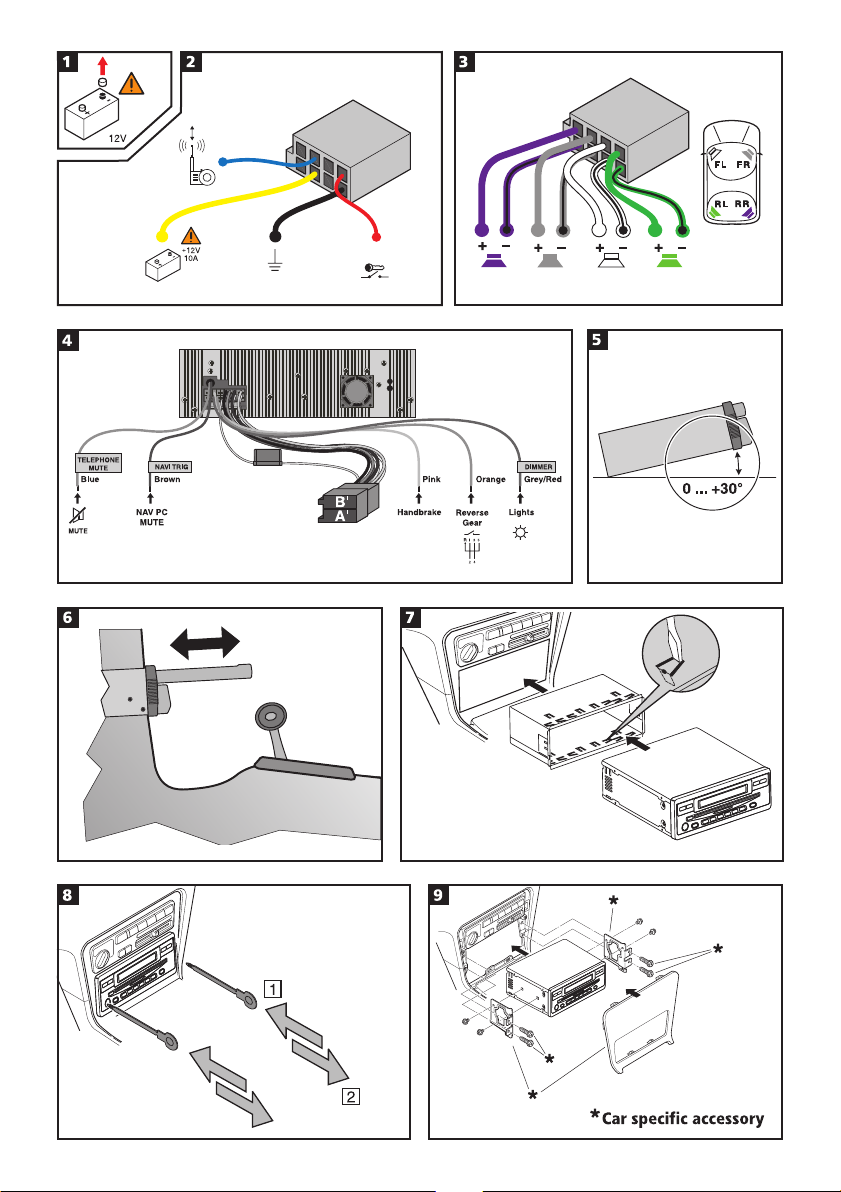
A
+12V
[A4]
[A5]
[A8]
[A7]
B
RR FR FL RL
Page 3

Illustrations Page 2, 209
Operating instructions Page 5
Installation instructions Page 35
Illustrations Pages 2, 209
Mode d’emploi Page 39
Instructions de montage Page 69
Abbildungen Seiten 2, 209
Bedienungsanleitung Seite 73
Einbauanleitung Seite 103
Afbeeldingen Pagina’s 2, 209
Gebruiksaanwijzing Pagina 107
Inbouwaanwijzing Pagina 137
Figures Pagine 2, 209
Istruzioni d’uso Pagina 141
Instruzioni per il montaggio Pagina 171
EnglishFrançais
Deutsch
Nederlands
Italiano
Illustrationer Sider 2, 209
Betjeningsvejledning Side 175
Monteringsvejledning Side 205
Dansk
3
Page 4

4
Page 5

Inhalt
73
Inhalt
Allgemeine Hinweise . . . . . . . . . . . . . . . . . . . . . . . . . . . . . . . . . . . . . . . 74
Hinweise zur Bedienungsanleitung . . . . . . . . . . . . . . . . . . . . . . . . . . . . . . 74
Sicherheitshinweise. . . . . . . . . . . . . . . . . . . . . . . . . . . . . . . . . . . . . . . 74
Laserprodukt der Klasse 1 . . . . . . . . . . . . . . . . . . . . . . . . . . . . . . . . . . .75
Video während der Fahrt. . . . . . . . . . . . . . . . . . . . . . . . . . . . . . . . . . . .75
Multimedia für die Fondpassagiere (Rear-Zone) . . . . . . . . . . . . . . . . . . . . . . . 75
Rückfahrkamera . . . . . . . . . . . . . . . . . . . . . . . . . . . . . . . . . . . . . . . . 75
Navigation . . . . . . . . . . . . . . . . . . . . . . . . . . . . . . . . . . . . . . . . . . . 75
Bedienung . . . . . . . . . . . . . . . . . . . . . . . . . . . . . . . . . . . . . . . . . . . . . 76
Bedienelemente . . . . . . . . . . . . . . . . . . . . . . . . . . . . . . . . . . . . . . . . 76
Fernbedienungen. . . . . . . . . . . . . . . . . . . . . . . . . . . . . . . . . . . . . . . . 78
SD-Kartenleser und USB-Port. . . . . . . . . . . . . . . . . . . . . . . . . . . . . . . . . . 79
Ein- / Ausschalten . . . . . . . . . . . . . . . . . . . . . . . . . . . . . . . . . . . . . . . . 80
Lautstärke einstellen . . . . . . . . . . . . . . . . . . . . . . . . . . . . . . . . . . . . . . 80
TFT Monitor . . . . . . . . . . . . . . . . . . . . . . . . . . . . . . . . . . . . . . . . . . . 81
Touchscreen. . . . . . . . . . . . . . . . . . . . . . . . . . . . . . . . . . . . . . . . . . . 82
Quellenwahl . . . . . . . . . . . . . . . . . . . . . . . . . . . . . . . . . . . . . . . . . . 83
Klangeinstellungen . . . . . . . . . . . . . . . . . . . . . . . . . . . . . . . . . . . . . . . 84
Radio . . . . . . . . . . . . . . . . . . . . . . . . . . . . . . . . . . . . . . . . . . . . . . 85
DVD-Player . . . . . . . . . . . . . . . . . . . . . . . . . . . . . . . . . . . . . . . . . . . 90
CD-Audio-Wiedergabe . . . . . . . . . . . . . . . . . . . . . . . . . . . . . . . . . . . . .95
MP3-/WMA-Wiedergabe . . . . . . . . . . . . . . . . . . . . . . . . . . . . . . . . . . . . 96
MPEG4-/MPG-Wiedergabe . . . . . . . . . . . . . . . . . . . . . . . . . . . . . . . . . . . 97
JPEG-Wiedergabe. . . . . . . . . . . . . . . . . . . . . . . . . . . . . . . . . . . . . . . . 98
Einstellungen . . . . . . . . . . . . . . . . . . . . . . . . . . . . . . . . . . . . . . . . . . . 99
SETUP-Menü . . . . . . . . . . . . . . . . . . . . . . . . . . . . . . . . . . . . . . . . . . 99
DVD-Setup-Menü . . . . . . . . . . . . . . . . . . . . . . . . . . . . . . . . . . . . . . . 100
Fehlersuche. . . . . . . . . . . . . . . . . . . . . . . . . . . . . . . . . . . . . . . . . . . . 101
Technische Daten . . . . . . . . . . . . . . . . . . . . . . . . . . . . . . . . . . . . . . . . 102
Wartung und Pflege. . . . . . . . . . . . . . . . . . . . . . . . . . . . . . . . . . . . . . 102
Einbauanleitung . . . . . . . . . . . . . . . . . . . . . . . . . . . . . . . . . . . . . . . . . 103
WICHTIGE HINWEISE . . . . . . . . . . . . . . . . . . . . . . . . . . . . . . . . . . . . . 103
Sicherheitsvorkehrungen treffen . . . . . . . . . . . . . . . . . . . . . . . . . . . . . . . 103
Elektrische Anschlüsse herstellen . . . . . . . . . . . . . . . . . . . . . . . . . . . . . . . 104
Gerät einbauen . . . . . . . . . . . . . . . . . . . . . . . . . . . . . . . . . . . . . . . . 106
Gerät anschließen . . . . . . . . . . . . . . . . . . . . . . . . . . . . . . . . . . . . . . . 106
Deutsch
Page 6

74
Bitte lesen Sie diese Informationen aufmerksam durch und befolgen Sie alle aufgeführten
Hinweise. So gewährleisten Sie einen zuverlässigen Betrieb und eine lange Lebenserwartung
Ihres Gerätes.
Bewahren Sie die Verpackung und die Bedienungsanleitung gut auf, um sie bei einer Veräu
ßerung des Gerätes dem neuen Besitzer weiter geben zu können.
Allgemeine Hinweise
Hinweise zur Bedienungsanleitung
Um das Lesen dieser Bedienungsanleitung zu erleichtern werden die folgenden Lesehilfen
verwendet:
fordert Sie auf, etwas zu tun.
☞
zeigt die Reaktion des Gerätes.
:
gibt Ihnen Zusatzinfos.
✎
kennzeichnet eine Aufzählung.
❑
Ein Sicherheits- bzw. Warnhinweis enthält wichtige Informationen zur sicheren Benutzung Ih
A
res Gerätes. Bei Nichtbeachtung dieses Hinweises kann Gefahr für Sachschäden oder Schäden an
Leib oder Leben entstehen. Bitte beachten Sie daher diese Hinweise besonders sorgfältig.
Sicherheitshinweise
Alle Eingaben über die Fernbedienung nur bei stehendem Fahrzeug vornehmen oder vom Bei-
A
fahrer vornehmen lassen. Anderenfalls kann es zu einer Gefährdung der Insassen und anderer Verkehrsteilnehmer kommen.
A Bitte tragen Sie Sorge dafür, dass jeder, der Ihr Multimediasystem benutzt, Zugang zu dieser Bedie-
nungsanleitung hat und die Richtlinien und Empfehlungen zum Gebrauch des Systems vor der Benutzung
liest.
A
Schauen Sie nur auf den Bildschirm, wenn dies gefahrlos möglich ist. Wenn Sie längere Zeit
auf den Bildschirm schauen müssen, halten Sie an einer geeigneten Stelle an.
A
Zur Sicherheit sollte der Fahrer während der Fahrt nicht fernsehen oder das Multimediasys
tem bedienen. Beachten Sie, dass es in einigen Ländern verboten ist, während des Fahrens fernzu
sehen oder einen Fernseher zu bedienen.
A
Bitte achten Sie bei der Lautstärkeeinstellung darauf, dass Sie Verkehrsgeräusche (Hupen, Si
renen, Einsatzfahrzeuge, usw.) noch hören können.
-
-
-
-
-
Page 7

Allgemeine Hinweise
75
Laserprodukt der Klasse 1
VORSICHT: Bei nicht bestimmungsgemäßem Gebrauch
A
des Gerätes kann der Benutzer unsichtbarer Laserstrahlung
ausgesetzt werden, die die Grenzwerte für Laser der Klasse 1
überschreitet.
Versuchen Sie nicht, das Gerät selbst zu öffnen oder zu
A
reparieren. Überlassen Sie diese Arbeiten einer autorisierten
Servicewerkstatt.
CLASS 1
LASER PRODUCT
Video während der Fahrt
Aus Gründen der Fahrsicherheit wird das Videobild auf dem TFT-Monitor des Multimediasys
tems nur bei angezogener Handbremse angezeigt, wenn eine der Videoquellen („AUX-IN“,
„DVD“, etc.) ausgewählt ist.
Multimedia für die Fondpassagiere (Rear-Zone)
Das Multimedia System bietet die Möglichkeit, zwei unterschiedliche Quellen gleichzeitig
wiederzugeben, wenn ein zusätzlicher Monitor an den DVD-Player-Ausgang für die Rear
Zone (Fond) angeschlossen ist. Die Fondpassagiere können die Funktionen des DVD-Players
über die mitgelieferte „Kid Zone“-Fernbedienung bedienen. Funktionen siehe „Kid Zone
Fernbedienung“.
■ Einschränkungen beim Rear-Zone-Betrieb
Auf dem Fondmonitor kann nur die Quelle DVD dargestellt werden.
✎
Die Quellen DVD und SD-Karte können nicht gleichzeitig auf dem TFT-Monitor des Gerä-
✎
tes und auf dem Fondmonitor dargestellt werden, da sich Front- und Rear-Zone den gleichen Multimedia-Prozessor teilen. In diesem Fall schaltet das Multimedia System immer
für beide Zonen auf die gleiche Quelle um.
Sobald die Quelle DVD für die Rear-Zone gewählt wird, schaltet die Fronteinheit auf eine
✎
vereinfachte Darstellung der Menüs um.
-
Deutsch
Rückfahrkamera
Wenn eine Rückfahrkamera an das Multimedia System angeschlossen ist, erscheint bei einge
legtem Rückwärtsgang das Bild der Rückfahrkamera auf dem TFT-Monitor.
Das Rückfahrsignal muss an das Multimedia System angeschlossen sein, um diese Funktion
✎
zu gewährleisten. Siehe Einbauanleitung.
Navigation
Die Bedienung der Navigationsfunktionen erfolgt über die Fernbedienung des Navigations
rechners. Weitere Informationen finden Sie in der Bedienungsanleitung der Navigation.
-
-
Page 8

76
Bedienung
Bedienelemente
Die Funktionen des VRM 6100 sind über die Tasten an der Gerätefront, am TFT-Monitor oder
direkt über den Touchscreen erreichbar. Zusätzlich können die Funktionen für die Rear-Zone
bei angeschlossenen Fondmonitor über die mitgelieferte Fernbedienung bedient werden.
Page 9

Bedienung
77
1. . . . . . . . . . . . . . . Navigation durch Menüs: Joystick 4, 6, 8 und 2
Stummschaltung ein/aus: Joystick drücken
Lautstärke einstellen: 8 oder 2drücken
Suchlauffunktionen im Radiomodus: 4 oder 6drücken
2. PWR . . . . . . . . . . Kurz drücken: Gerät einschalten
Lang drücken: Gerät ausschalten
Bei eingeschaltetem Gerät und geschlossenem Monitor:
Klangeinstellungen aufrufen
3. MODE . . . . . . . . . Quellenumschaltung
4. 1 < . . . . . . . . . . Schneller Rücklauf / Senderspeicher 1
5. 2 > . . . . . . . . . . Schneller Vorlauf / Senderspeicher 2
6. 3 P. . . . . . . . . . . Wiedergabe starten/anhalten (Pause) / Senderspeicher 3
7. 4 S . . . . . . . . . . . Wiedergabe stoppen / Senderspeicher 4
8. 5 y . . . . . . . . . . DVD: Vorheriges Kapitel;
VCD/CD/MP3: Vorheriger Titel
JPEG: Vorheriges Bild
Radio: Senderspeicher 5
9. 6 x . . . . . . . . . . DVD: Nächstes Kapitel;
VCD/CD/MP3: Nächster Titel
JPEG: Nächstes Bild
Radio: Senderspeicher 6
10. TA . . . . . . . . . . . . Verkehrsfunk ein-/ausschalten
11. . . . . . . . . . . . . . . SD-Kartenschacht
12. . . . . . . . . . . . . . . USB-Port
13. e . . . . . . . . . . . . . Disk auswerfen
14. g . . . . . . . . . . . Monitor öffnen/schließen
15. DISP . . . . . . . . . . Informationen des Front-Displays umschalten
16. . . . . . . . . . . . . . . Front-Display
17. AS/PS. . . . . . . . . . AutoStore / Preset Scan (Anspielfunktion)
18. BAND . . . . . . . . . Wellenbereich wählen
19. IN/OUT . . . . . . . . . Monitor vor-/zurückfahren (ohne Öffnen/Schließen)
20. TILT [ . . . . . . . . Monitor nach hinten schwenken
21. TILT ] . . . . . . . . Monitor nach vorn schwenken
22. ASPECT . . . . . . . . Bildseitenverhältnis einstellen
23. DIM . . . . . . . . . . . Displayhelligkeit einstellen
24. V.SEL . . . . . . . . . . Videoquelle wählen (ohne Änderung der Audioquelle)
25. w . . . . . . . . . . . . Monitor kurzfristig in die Waagerechte schwenken (ohne Einzug)
26. . . . . . . . . . . . . . . TFT-Monitor
Deutsch
Page 10

78
Bedienung
Fernbedienungen
Das VRM 6100 ist mit zwei unterschiedlichen Fernbedienungen ausgestattet. Zusätzlich zur
Frontfernbedienung mit vollem Funktionsumfang wird noch eine handliche „Kid Zone“
Fernbedienung mit beschränktem Funktionsumfang für die Fondpassagiere mitgeliefert.
Frontfernbedienung
■
POWER . . . . . Gerät ein-/ausschalten
MODE . . . . . . Quellenumschaltung
g . . . . . . . . Monitor öffnen/schließen.
SUBTITLE . . . Untertitelsprache wählen (abhängig von der DVD)
AUDIO . . . . . Audiosprache wählen (abhängig von der DVD)
V.SEL . . . . . . Videoquelle wählen (ohne Änderung der Audio
quelle)
MUTE . . . . . . Stummschaltung ein-/ausschalten
0 ... 9 . . . . . . Zifferntasten: Direkter Zugriff auf Titel/Kapitel/
Musikstück
1 ... 6: Senderspeicher 1 ... 6 aufrufen
VOL+ . . . . . . . Lautstärke erhöhen
VOL– . . . . . . . Lautstärke verringern
y . . . . . . . DVD: Vorheriges Kapitel;
VCD/CD/MP3/WMA: Vorheriger Titel
JPEG: Vorheriges Bild
< . . . . . . . . Schneller Rücklauf
> . . . . . . . . Schneller Vorlauf
x . . . . . . . DVD: Nächstes Kapitel;
VCD/CD/MP3/WMA: Nächster Titel
JPEG: Nächstes Bild
MENU . . . . . . Hauptmenü der DVD anzeigen
SET UP . . . . . Setup-Menü aufrufen
4, 6, 8, 2 . Richtungstasten: Cursor nach links/rechts/oben/unten bewegen
ENT . . . . . . . Auswahl bestätigen
PBC . . . . . . . Playback Control ein-/ausschalten (nur VCD)
OSD . . . . . . . OSD-Menü ein-/ausblenden
S . . . . . . . . STOP: Wiedergabe stoppen
P . . . . . . . . PLAY: Wiedergabe starten/anhalten (Pause)
GOTO . . . . . . GOTO-Funktion zum direkten Sprung zu einem bestimmten Titel/Kapitel oder ei
ner vorgegebenen Zeit während DVD/VCD-Wiedergabe.
Direkter Sprung zu einer bestimmten Datei bei MP3/MPEG4/MPG/WMA-Wieder
gabe.
RANDOM . . . Zufallswiedergabe ein-/ausschalten
ANGLE . . . . . Kameraperspektive wählen (abhängig von der DVD)
TITLE. . . . . . . Titel-Menü der DVD anzeigen.
REPEAT . . . . REPEAT (Wiederholen) einschalten und Modus auswählen
A . . . . . . . Start- und Stoppmarker setzen und anschließend Wiederholung der Sequenz von
A bis B
-
-
-
Page 11
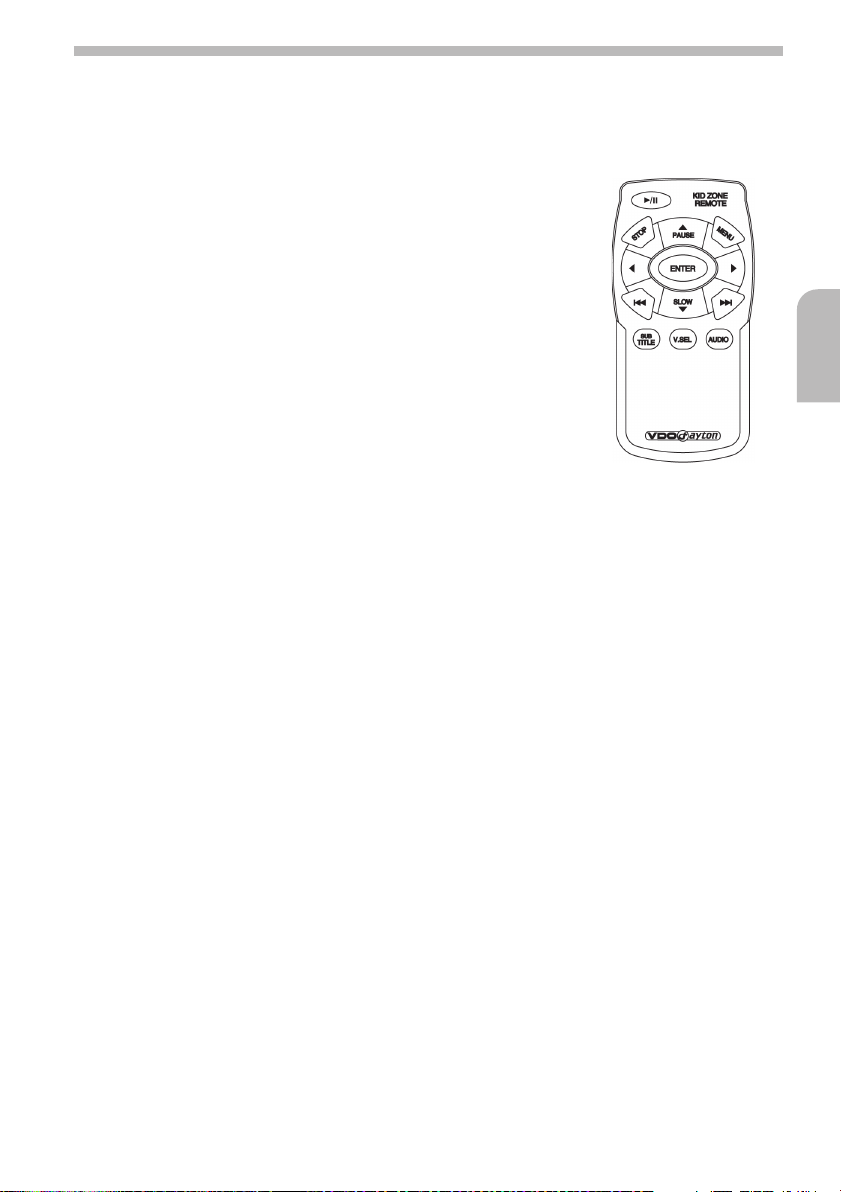
Bedienung
„Kid Zone“ Fernbedienung
■
Wenn ein Fondmonitor an das Multimedia System angeschlossen ist, haben die Passagiere im
Fond die Möglichkeit, die Funktionen des DVD-Players mit dieser Fernbedienung zu bedie
nen.
L/M . . . . . . . Wiedergabe starten/anhalten (Pause)
STOP . . . . . . Wiedergabe stoppen
8 PAUSE . . . Richtungstaste: Cursor nach oben bewegen/
MENU . . . . . . DVD: Hauptmenü der DVD anzeigen.
4, 6 . . . . . . Richtungstasten: Cursor nach links/rechts bewegen
ENTER . . . . . Auswahl bestätigen
y . . . . . . . DVD: Vorheriges Kapitel;
2 SLOW . . . Richtungstaste: Cursor nach unten bewegen/
x . . . . . . . DVD: Nächstes Kapitel;
SUBTITLE . . . Untertitelsprache wählen (abhängig von der DVD)
AUDIO . . . . . Audiosprache wählen (abhängig von der DVD)
DVD-Wiedergabe: Pause
VCD/CD/MP3/WMA: Vorheriger Titel
JPEG: Vorheriges Bild
DVD/VCD-Wiedergabe: Zeitlupe
VCD/CD/MP3/WMA: Nächster Titel
JPEG: Nächstes Bild
79
-
SD-Kartenleser und USB-Port
Das VRM 6100 bietet durch den eingebauten SD-Kartenleser und den USB-Port zusätzliche
Möglichkeiten der Wiedergabe.
■ SD-Karte einlegen
Schieben Sie die Karte mit dem Etikett nach oben und der abgeschrägten Ecke nach rechts
☞
in den SD-Kartenschacht.
Drücken Sie die Karte in den Schacht, bis sie einrastet.
☞
Das Gerät schaltet auf SD-Karte um, wenn auf der SD-Karte Audio-/Videodaten mit einem
:
lesbaren Format gespeichert sind.
■
Karte herausnehmen
Drücken Sie vorsichtig auf die Mitte der Karte.
☞
Die SD-Karte wird entriegelt.
:
Ziehen Sie die Karte gerade nach hinten aus dem SD-Kartenschacht.
☞
■
Hinweise zu SD-Speicherkarten
Nur SD-Speicherkarten in die SD-Kartenschächte einsetzen. Das Einsetzen eines anderen Kar
tentyps kann zu Fehlfunktionen oder Zerstörung des Gerätes und der Karte führen.
Nur SD-Speicherkarten renommierter Hersteller verwenden. Die Verwendung von anderen
Karten kann zu Fehlfunktionen führen.
Keine miniSD
entnehmen aus dem Kartenschacht vom Adapter lösen. Der Adapter könnte dann im Gerät
verbleiben.
™
-Karten mit Adapter verwenden. Die miniSD™-Karte könnte sich beim
Deutsch
-
SD ist ein eingetragenes Warenzeichen der Toshiba Corporation.
Das SD-Logo ist ein eingetragenes Warenzeichen.
Page 12

80
Umschalten auf SD-Karte oder USB
■
Von SD-Karte oder USB-Massenspeicher (z. B. USB-Stick) lassen sich MP3-, JPEG-, MPG- und
MPEG4-Dateien abspielen.
Schieben Sie eine SD-Karte in den SD-Kartenleser bzw. schließen Sie ein USB-Massenspei
☞
cher an den USB-Port an.
Die Liste der AV-Quellen im OSD-Menü wird beim Einstecken einer SD-Karte bzw. eines
✎
USB-Massenspeichers automatisch um die Einträge „SD“ und/oder „USB“ erweitert.
Drücken Sie die MODE-Taste am TFT-Monitor so oft, bis im oberen Bereich des Bildschirms
☞
„SD“ bzw. „USB“ angezeigt wird.
Die Bedienung des SD-/USB-Menüs finden Sie unter „MP3-/WMA-/MPG-/MPEG4- bzw.
✎
JPEG-Wiedergabe“.
Sicherheitshinweise zum USB-Port
■
Verwenden Sie keine USB-Sticks, die eine ungewöhnlich breite Form haben. Beim Ausfahren
A
des TFT-Monitors könnten der USB-Stick oder das Gerät beschädigt werden.
Achten Sie darauf, dass der USB-Stick nicht über die Unterkante des TFT-Monitors herausragt.
A
Aus dem Gerät herausstehende USB-Sticks können bei Unfällen zu schwerwiegenden Verlet
A
zungen führen.
Bedienung
Ein- / Ausschalten
Um das Gerät einzuschalten:
Drücken Sie die PWR-Taste.
☞
Um das Gerät auszuschalten:
Halten Sie die PWR-Taste gedrückt, oder
☞
schalten Sie die Zündung aus.
☞
Wenn der TFT-Monitor geöffnet war, wird dieser beim Ausschalten geschlossen.
:
-
-
Lautstärke einstellen
Drücken Sie den Joystick nach oben 8 oder nach unten 2, oder
☞
drücken Sie die VOL–- oder VOL+-Taste auf der Fernbedienung, um die Lautstärke einzu
☞
stellen.
Wenn die Taste länger gedrückt gehalten wird, verändert sich die Lautstärke kontinuierlich.
✎
A
Bitte achten Sie bei der Lautstärkeeinstellung darauf, dass Sie Verkehrsgeräusche (Hupen, Si
renen, Einsatzfahrzeuge, usw.) noch hören können.
Stummschaltung – MUTE
Drücken Sie auf den Joystick, oder
☞
drücken Sie die MUTE-Taste auf der Fernbedienung, um das Gerät stumm zu schalten.
☞
„MUTE“ wird auf dem TFT-Monitor bzw. auf dem Display angezeigt.
:
Drücken Sie die Taste erneut, um die Stummschaltung aufzuheben.
☞
Die Stummschaltung kann auch durch Einstellen der Lautstärke aufgehoben werden.
✎
Wenn das Stummschaltsignal eines Mobiltelefons an das Gerät angeschlossen ist, wird das
✎
Gerät bei einem Telefonanruf automatisch stummgeschaltet.
-
-
Page 13

Bedienung
81
TFT Monitor
Öffnen und Schließen des Monitors
■
Drücken Sie die g-Taste, um den Monitor zu öffnen.
☞
Der Monitor fährt heraus und schwenkt in die 90-Grad-Position.
:
Drücken Sie die g-Taste erneut, um den Monitor wieder zu schließen.
☞
Wenn die Auto-Open-Funktion aktiviert ist („Tilt Mode AUTO“), fährt der Monitor nach
✎
dem Ausschalten der Zündung in die senkrechte Position. Nach dem Einschalten der Zün
dung wird wieder der ursprünglich gewählte Betrachtungswinkel eingestellt.
Betrachtungswinkel einstellen
■
Der Betrachtungswinkel des TFT-Monitors kann in 6 Stufen wie folgt eingestellt werden:
Drücken Sie die TILT [-Taste.
☞
Der Monitor schwenkt um eine Stufe nach hinten.
:
Auf diese Art und Weise können Sie den Monitor insgesamt in drei Stufen nach hinten
✎
schwenken.
Drücken Sie die TILT ]-Taste.
☞
Der Monitor schwenkt um eine Stufe nach vorn.
:
Auf diese Art und Weise können Sie den Monitor insgesamt in drei Stufen nach vorn
✎
schwenken.
■ Seitlichen Betrachtungswinkel einstellen
Der seitliche Betrachtungswinkel kann manuell bei ausgefahrenem Monitor eingestellt werden.
Fassen Sie den Monitor auf beiden Seiten am unteren Ende an.
☞
Schwenken Sie den Monitor vorsichtig nach links oder rechts in die gewünschte Position.
☞
Der Monitor lässt sich in dieser Position nicht einfahren. Stellen Sie den Monitor gerade,
✎
bevor Sie ihn schließen.
■ Ein-/Ausfahren des Monitors
Der ausgeklappte Monitor kann einige Zentimeter zurückgefahren werden, um das Einlegen
von Disks in das DVD-Laufwerk zu erleichtern.
Drücken Sie die IN/OUT-Taste am Gerät.
☞
Der Monitor schwenkt in die 90-Grad-Position und fährt zurück.
:
Drücken Sie die IN/OUT-Taste erneut, um den Monitor wieder herauszufahren.
☞
■
Automatisches Öffnen/Schließen
Mit dieser Funktion haben Sie die Möglichkeit, das Öffnen und Schließen des TFT-Monitors
über das Ein-/Ausschalten des Gerätes bzw. der Zündung automatisch zu steuern.
Zur Einstellung siehe „Setup-Menü –> System-Einstellungen –> Tilt Mode“, Seite 99.
■
Monitor in die Waagerechte schwenken
Sie können den Monitor kurzzeitig in die waagerechte Position schwenken, z. B. wenn Sie
Bedienelemente erreichen möchten, die sich hinter dem aufgestellten Monitor befinden.
Drücken Sie die w-Taste am Monitor.
☞
Der Monitor schwenkt herunter, bleibt für ca. 5 Sekunden in dieser Position und fährt
:
dann wieder in die 90-Grad-Position zurück.
-
Deutsch
Page 14

82
Monitormechanik
■
Sollte das Ausfahren des TFT-Monitors durch einen Gegenstand behindert werden, stoppt
eine Schutzschaltung automatisch das weitere Ausfahren.
Drücken Sie in diesem Fall die g-Taste am TFT-Monitor oder schalten Sie das Gerät aus
☞
und wieder ein.
Bildschirmparameter einstellen
■
Berühren Sie „SET“ auf dem Touchscreen.
☞
Berühren Sie „VIDEO“, um die Bildschirmeinstellungen aufzurufen.
☞
Berühren Sie die Pfeile neben der gewünschten Einstellung (Brightness, Contrast, Color,
☞
etc.), um den Wert zu verändern.
Berühren Sie das 2- oder 8-Symbol, um weitere Einstellungen des Menüs einzublenden.
☞
Berühren Sie „SET“, um die Werte zu speichern und das Menü zu verlassen.
☞
Funktion Einstellbereich Beschreibung
Brightness -15 ... +15 Einstellung der Helligkeit
Contrast -15 ... +15 Einstellung des Kontastes
Color -15 ... +15 Einstellung der Farbsättigung
Tint -15 ... +15 Einstellung der Farbalance (nur bei NTSC)
Dimmer 01 ... 05 Einstellung der Display-Hintergrundbeleuchtung
Sharpness -05 ... +05 Einstellung der Schärfe
■ Bildseitenverhältnis einstellen
Für die Videoquellen kann das Bildseitenverhältnis eingestellt werden.
Drücken Sie die ASPECT-Taste am TFT-Monitor, um das gewünschte Seitenverhältnis einzu-
☞
stellen:
❑
WIDE: 16:9-Darstellung
❑
NORMAL: 4:3-Darstellung
❑
CINEMA: Vollbild-Darstellung
Bedienung
Touchscreen
Das VRM 6100 ist mit einem berührungsempfindlichen Touchscreen ausgestattet. Zahlreiche
Gerätefunktionen lassen sich durch Berühren des Touchscreens bedienen.
■
Bedienung der OSD-Menüs
Das OSD-Menü kann wie folgt eingeblendet werden:
Berühren Sie den Touchscreen, oder
☞
drücken Sie die OSD-Taste auf der Fernbedienung.
☞
Das OSD-Menü wird dargestellt.
:
In der oberen Reihe finden Sie die verfügbaren Quellen.
✎
Berühren Sie das entsprechende Feld auf dem Touchscreen, um die gewünschte Funktion
☞
auszuführen.
Während der Wiedergabe von Videomaterial (DVD, VCD, MPG) und JPEG-Bildern wird das
✎
OSD-Menü nach einigen Sekunden ausgeblendet. Berühren Sie einfach den Touchscreen,
um das Menü wieder einzublenden.
Sollte das Gerät nicht wie erwartet auf die Berührung des Touchscreens reagieren, kann
✎
es sein, dass Sie den Touchscreen justieren müssen. Siehe dazu„Setup-Menü –> SystemEinstellungen –> Touch Adj.“, Seite 99.
Page 15

Bedienung
Quellenwahl
Die verfügbaren Audio-/Videoquellen sind in der oberen Reihe des OSD-Menüs dargestellt.
Berühren Sie das Feld mit der gewünschten Quelle, um auf diese Quelle umzuschalten.
☞
Folgende Quellen stehen zur Verfügung:
83
1. RADIO . . . . . . . . Schaltet auf Radiowie
2. DVD . . . . . . . . . . Schaltet auf DVD-Player um
3. SD* . . . . . . . . . . Schaltet auf SD-Karte um
4. USB* . . . . . . . . . Schaltet auf den USB-Post um
5. AUX . . . . . . . . . . Schaltet auf den AV-Eingang um
6. CAM . . . . . . . . . Schaltet auf das Bild der Rückfahrkamera
7. NAV . . . . . . . . . . Schaltet auf Navigation um
8. SET . . . . . . . . . . . Ruft das Setup-Menü auf
* Wird nur eingeblendet, wenn ein entsprechender Datenträger eingelegt oder angeschlossen ist.
■ Alternative Quellenwahl
Drücken Sie die MODE-Taste am Gerät oder auf der Fernbedienung so oft, bis die ge-
☞
wünschte Quelle angezeigt wird.
Die gewählte Quelle wird auf dem TFT-Monitor dargestellt.
:
■
Auswahl einer anderen Videoquelle
Sie haben die Möglichkeit, während der Wiedergabe einer Audioquelle (z. B. Radio) eine an
dere Videoquelle auf dem TFT-Monitor darzustellen.
Drücken Sie die V.SEL-Taste am Gerät oder auf der Fernbedienung so oft, bis die ge
☞
wünschte Quelle angezeigt wird.
Das Videobild der gewählten Quelle wird auf dem TFT-Monitor dargestellt.
:
Die gewählte Videoquelle (z. B. DVD) wird im OSD-Menü rot hervorgehoben dargestellt.
:
Die angezeigte Videoquelle kann nicht bedient werden. Die Bedienelemente wirken nach
✎
wie vor auf die aktive (mit MODE eingestellte) Quelle.
Es können nicht alle beliebigen Kombinationen von Quellen gewählt werden. So ist z. B.
✎
die gleichzeitige Darstellung von SD-Karte und DVD nicht möglich.
Um das Videobild wieder auf die aktive Quelle umzuschalten, berühren Sie die aktive
☞
Quelle im OSD-Menü (gelb hervorgehoben) oder drücken Sie einmal die MODE-Taste.
dergabe um
-
-
Deutsch
-
Page 16

84
Bedienung
Klangeinstellungen
Bei geschlossenem Monitor:
■
Drücken Sie die PWR-Taste ein- oder mehrmals kurz, bis die gewünschte Klangeinstellung
☞
im Display angezeigt wird.
Drücken Sie den Joystick 8 / 2 nach oben / unten, um die gewünschten Werte einzustel
☞
len.
Bei geschlossenem Monitor stehen nur die Einstellungen „Bass“, „Treble“, Balance“ und
✎
„Fader“ zur Verfügung.
Bei geöffnetem Monitor:
■
Berühren Sie den Touchscreen, oder
☞
drücken Sie die OSD-Taste auf der Fernbedienung.
☞
Berühren Sie „SET“ auf dem Touchscreen.
☞
Berühren Sie „AUDIO“, um die Audioeinstellungen aufzurufen.
☞
Berühren Sie die Pfeile neben der gewünschten Audioeinstellung (Bass, Treble, Balance,
☞
Fader, Equalizer, etc.), um den Wert zu verändern.
Berühren Sie das 2- oder 8-Symbol, um weitere Einstellungen des Menüs einzublenden.
☞
Berühren Sie „SET“, um die Werte zu speichern und das Menü zu verlassen.
☞
Funktion Einstellbereich Beschreibung
Bass -7 ... +7 Einstellung der Bässe
Treble -7 ... +7 Einstellung der Höhen
Fader F12 ... R12 Einstellung der Lautstärkeverteilung vorn <-> hinten
Balance L12 ... R12 Einstellung der Lautstärkeverteilung links <-> rechts
Equalizer Flat Auswahl eines voreingestellten Klangstils.
Rock
Classic
Pop
Live
Jazz
Loudness OFF (aus), ON (an) Loudness-Funktion ein/aus
-
Page 17

Bedienung
85
Radio
Auf Radio-Wiedergabe umschalten
Berühren Sie den Touchscreen, oder
☞
drücken Sie die OSD-Taste auf der Fernbedienung, um das OSD-Menü einzublenden.
☞
Berühren Sie „RADIO“ im OSD-Menü, oder
☞
drücken Sie die MODE-Taste am Gerät bzw. auf der Fernbedienung so oft, bis „RADIO“ an
☞
gezeigt wird.
Das Multimedia System schaltet auf Radio-Wiedergabe und das Radio-Menü erscheint.
:
Das Beispiel zeigt das Radio-Menü für den Wellenbereich FM. AM-Menü siehe nächste Seite.
FM-Menü
■
Im FM-Menü werden folgende Informationen
und Funktionen angezeigt:
-
Deutsch
1. RADIO . . . . . . . . Anzeige der verfügbaren Quellen. Die gewählte Quelle wird hervorge-
hoben dargestellt.
2. FM3 . . . . . . . . . . Anzeige des aktuellen Wellenbereichs
3. YOU FM . . . . . . . Anzeige des Programmnamens (nur bei RDS-Sendern)
4. BAND . . . . . . . . . Auswahl des Wellenbereichs: FM1, FM2, FM3, AM1, AM2
5. AS . . . . . . . . . . . . Aktivierung der Autostore-Funktion im aktuellen Wellenbereich
6. PS . . . . . . . . . . . . Aktivierung der Anspielfunktion (alle Senderspeicher des aktuellen
Wellenbereichs)
7. DX . . . . . . . . . . . . Anzeige und Auswahl der Suchlaufempfindlichkeit
(LO = Nur starke Sender; DX = Alle Sender)
8. SEEK . . . . . . . . . . Automatischer Suchlauf
9. TUNE . . . . . . . . . Manueller Suchlauf
10. AF . . . . . . . . . . . . Aktivierung der automatischen Neuabstimmung (nur bei RDS-Sendern)
11. PTY . . . . . . . . . . . Aktivierung der PTY-Funktion (Suchlauf nach Programmtyp, nur nur bei
RDS-Sendern)
12. REG . . . . . . . . . . Aktivierung der Regional-Funktion (nur bei RDS-Sendern)
13. TA . . . . . . . . . . . Aktivierung der Verkehrsfunkdurchsagen (nur bei RDS-Sendern)
TP . . . . . . . . . . . . Der momentan empfangene Sender überträgt Verkehrsinformationen
14. 105.50 MHz . . . . Anzeige der aktuellen Empfangsfrequenz
15. POP M . . . . . . . . Anzeige Programmtyp des eingestellten Senders
16. AM 12:53 . . . . . . Anzeige der aktuellen Uhrzeit.
Bei Stummschaltung wird „MUTE“ angezeigt.
17. P1 ... P6 . . . . . . . Liste der Vorwahlsender P1 ... P6 im aktuellen Wellenbereich.
Kurz berühren: gewünschten Vorwahlsender aufrufen.
Lang berühren (3 Sekunden): eingestellten Sender auf diesem Speicher
platz speichern.
-
Page 18

86
AM-Menü
■
Im AM-Menü werden folgende Informationen
und Funktionen angezeigt:
Bedienung
1. RADIO . . . . . . . . Anzeige der verfügbaren Quellen. Die gewählte Quelle wird hervorge
2. AM1 . . . . . . . . . . Anzeige des aktuellen Wellenbereichs
3. 522 kHz . . . . . . . Anzeige der aktuellen Empfangsfrequenz
4. BAND . . . . . . . . . Auswahl des Wellenbereichs: FM1, FM2, FM3, AM1, AM2
5. AS . . . . . . . . . . . . Aktivierung der Autostore-Funktion im aktuellen Wellenbereich
6. PS . . . . . . . . . . . . Aktivierung der Anspielfunktion (alle Senderspeicher des aktuellen
7. DX . . . . . . . . . . . . Anzeige und Auswahl der Suchlaufempfindlichkeit
8. SEEK . . . . . . . . . . Automatischer Suchlauf
9. TUNE . . . . . . . . . Manueller Suchlauf
10. AM 12:53 . . . . . . Anzeige der aktuellen Uhrzeit.
11. P1 ... P6 . . . . . . . Liste der Vorwahlsender P1 ... P6 im aktuellen Wellenbereich.
hoben dargestellt.
Wellenbereichs)
(LO = Nur starke Sender; DX = Alle Sender)
Bei Stummschaltung wird „MUTE“ angezeigt.
Kurz berühren: gewünschten Vorwahlsender aufrufen.
Lang berühren (3 Sekunden): eingestellten Sender auf diesem Speicherplatz speichern.
Wellenbereich auswählen
■
Bei geschlossenem Monitor:
Drücken Sie die BAND-Taste ein- oder mehrmals, bis der gewünschte Wellenbereich im Dis
☞
play angezeigt wird.
■
Bei geöffnetem Monitor:
Berühren Sie den Menüpunkt „BAND“ auf dem Touchscreen ein- oder mehrmals, bis der
☞
gewünschte Wellenbereich angezeigt wird.
Folgenden Wellenbereiche stehen zur Verfügung: FM1, FM2, FM3, AM1 und AM2.
✎
-
-
Page 19

Bedienung
Sender einstellen
Sender können auf verschiedene Art und Weise eingestellt bzw. gesucht werden:
Automatischer Suchlauf – SEEK
■
Halten Sie den Joystick 46für ca. 3 Sekunden nach links bzw. rechts gedrückt, oder
☞
berühren Sie das 4 SEEK 6-Symbol auf dem Touchscreen, um zum nächsten empfangsstar
☞
ken Sender des aktuellen Wellenbereiches abzustimmen.
Wenn „TA“ aktiviert ist (nur bei FM), sucht das Radio nur nach Sendern, bei denen der
✎
Empfang von Verkehrsmeldungen möglich ist.
Manuelle Frequenzeinstellung – TUNE
■
Drücken Sie den Joystick 46nach links bzw. rechts, oder
☞
Berühren Sie das 4 TUNE 6-Symbol auf dem Touchscreen, um schrittweise die Empfangs
☞
frequenz zu ändern.
Senderspeicher – P1 ... P6
Sender speichern
■
Sie können pro Wellenbereich 6 Sender auf den Speicherplätzen P1 ... P6 speichern.
Stellen Sie den gewünschten Wellenbereich und Sender ein.
☞
Berühren Sie die gewünschte Speicherposition im unteren Bereich des Bildschirms für min
☞
destens 3 Sekunden, oder
halten Sie die Speichertaste 1 ... 6 am Gerät für mindestens 3 Sekunden gedrückt, um den
☞
eingestellten Sender auf dieser Position zu speichern.
■ Gespeicherte Sender aufrufen
Stellen Sie den gewünschten Wellenbereich ein.
☞
Berühren Sie die gewünschte Speicherposition P1 ... P6 auf dem Touchscreen, oder
☞
drücken Sie die gewünschte Speichertaste 1 ... 6 am Gerät, um den gewünschten Sender
☞
aufzurufen.
■ Auto Store – AS
Aktivieren Sie diese Funktion, um automatisch bis zu 6 starke Sender auf dem aktuell einge
stellten Wellenbereich zu speichern.
Berühren Sie „AS“ auf dem Touchscreen, oder
☞
halten Sie die AS/PS-Taste am Gerät für ca. 2 Sekunden gedrückt, um den Autostore-Vor
☞
gang zu starten.
Das Gerät führt einen Suchlauf durch und schaltet danach die automatische Anspielfunk
:
tion (PS) ein. Alle auf den Speicherplätzen P1 bis P6 gespeicherten Sender werden einmal
kurz angespielt.
Berühren Sie „PS“ oder drücken Sie die AS/PS-Taste erneut, um den Scanvorgang bei dem
☞
Sender zu stoppen, den Sie hören möchten.
Alle vorher auf den Speicherplätzen des aktuellen Wellenbereichs gespeicherten Sender
✎
werden überschrieben.
■
Gespeicherte Sender anspielen – PS
Berühren Sie „PS“ auf dem Touchscreen, oder
☞
drücken Sie die AS/PS-Taste am Gerät kurz, um alle gespeicherten Sender des aktuellen
☞
Wellenbereiches für jeweils ca. 10 Sekunden anzuspielen.
Berühren Sie „PS“ oder drücken Sie die AS/PS-Taste erneut, um den Scanvorgang zu stop
☞
pen.
87
-
-
Deutsch
-
-
-
-
-
Page 20

88
Bedienung
RDS-Funktionen (nur bei FM)
Automatische Neuabstimmung – AF
Das Radio prüft ständig eine Reihe von Alternativfrequenzen (AF) für den eingestellten
Sender und wählt automatisch die beste Frequenz für Sie aus.
Berühren Sie das AF-Symbol auf dem Touchscreen, um die AF-Funktion ein- bzw. auszu
☞
schalten.
Deaktivieren Sie diese Funktion nur dann, wenn kurze Wiedergabeunterbrechungen zu
✎
hören sind oder das Gerät automatisch zu einem unerwünschten Sender wechselt (z. B. zu
einem anderen Regionalsender des gewählten Programms).
Verkehrsdurchsagen – TA
Aktivieren Sie diese Funktion, wenn Sie Verkehrsdurchsagen (TA) hören möchten, zum Bei
spiel auch während der Wiedergabe anderer Quellen oder wenn das Gerät stumm geschaltet
ist.
Berühren Sie das TA-Symbol auf dem Touchscreen, um die TA-Funktion ein- bzw. auszu
☞
schalten.
Der automatische Suchlauf reagiert nur noch auf Sender, die Verkehrsdurchsagen aus
✎
strahlen (TA-Sender).
Wenn das Radio nicht auf einen Sender mit TA abgestimmt ist, sucht das Radio automa
✎
tisch einen Sender, der Verkehrsdurchsagen überträgt.
■ Verkehrsdurchsagen von anderen Sendern – EON
Mit der RDS-Funktion EON (Enhanced Other Networks) hören Sie auch Verkehrsdurchsagen,
wenn der eingestellte Sender keinen eigenen Verkehrsfunk ausstrahlt, jedoch mit anderen
Sendern im Verbund arbeitet.
Wenn Sie „TA“ aktiviert haben, werden Sender mit EON wie TA-Sender behandelt, d. h., der
Suchlauf hält auch bei diesen Sendern an.
Im Falle einer Verkehrsfunkdurchsage schaltet das Gerät auf einen mit EON angebunde-
✎
nen Verkehrsfunksender um. Während der Verkehrsfunkdurchsage wird der Programmname des Verkehrsfunksenders angezeigt.
Nach der Durchsage kehrt das Gerät wieder zum vorher gehörten Programm zurück.
Regionalprogramme – REG
Einige RDS-Sender strahlen zu bestimmten Zeiten regional unterschiedliche Programme auf
verschiedenen Frequenzen aus. Sie können verhindern, dass das Radio bei der Suche nach
Alternativfrequenzen (AF) auf ein anderes Regionalprogramm umschaltet.
Berühren Sie das REG-Symbol auf dem Touchscreen, um die REG-Funktion ein- bzw. auszu
☞
schalten.
-
-
-
-
-
-
Page 21

Bedienung
Sender nach Programmtyp suchen – PTY
Mit dieser Funktion können Sie Sender suchen, die dem gewünschten Programmtyp entspre
chen.
Stellen Sie einen der FM-Wellenbereiche
☞
ein (1).
Berühren Sie das PTY-Symbol (3) auf dem
☞
Touchscreen, um die Auswahl des Pro
grammtyps zu aktivieren.
Wählen innerhalb der nächsten 3 Sekun
☞
den mit den 4- oder 6-Symbolen den ge
wünschten Programmtyp aus einer der
beiden Listen „MUSI“ (4) oder „DOCU“ (5)
aus.
Der gewählte Programmtyp wird neben dem Wellenbereich angezeigt (2).
:
Das Radio startet nach der Auswahl des Programmtyps automatisch einen Suchlauf zu ei
:
nem Sender mit dem gewählten Programmtyp.
Der aktuell eingestellte Sender und die Empfangsfrequenz werden unter (6) und (7) ange
:
zeigt.
Solange das PTY-Symbol blinkt, kann mit 4 SEEK 6 ein neuer Sender des gewählten Pro-
✎
grammtyps gesucht werden.
Wird kein Sender mit dem gewünschten Programmtyp gefunden, wird die PTY-Funktion
✎
abgeschaltet.
PTY wird nicht von allen RDS-Sendern unterstützt und steht noch nicht in allen Ländern
✎
zur Verfügung.
-
-
-
89
-
Deutsch
-
-
Page 22

90
Bedienung
DVD-Player
Unterstützte Formate
■
Unterstützt werden alle 12-cm-Discs nach dem folgeden Standard:
DVD-Video 5 und 9
❑
DVD-Video 10 und 18 (müssen gewendet werden)
❑
Video CD, Super Video CD
❑
CD-Audio (CDDA)
❑
MP3- und WMA-Dateien (auf DVD+R/RW, DVD-R/RW und CD-R/W)
❑
JPEG-Bilder (auf DVD+R/RW, DVD-R/RW und CD-R/W)
❑
MPG- und MPEG4-Dateien (auf DVD+R/RW, DVD-R/RW und CD-R/W)
❑
Nicht unterstützte Formate
■
DVD-RAM
❑
Nicht geschlossene DVD+R/RW, DVD-R/RW und CD-R/RW
❑
CDV
❑
CD-G
❑
Kodak Photo-CD (altes CDI-Format)
❑
DVDs mit anderen Ländercodes als “2” oder “0”
❑
Hinweis: Grundsätzlich werden selbst gebrannte Discs unterstützt. Je nach verwendetem
Rohling und Brennprogramm kann es dennoch zu Abspielproblemen kommen. CD-R/RW,
DVD+R/RW und DVD-R/RW müssen geschlossen sein.
Legen Sie keine Discs mit ungewöhnlichen Formen oder andere Gegenstände in den DVD-
A
Player ein. Bei Nichtbeachtung dieser Empfehlung sind Geräteschäden möglich.
■ Der richtige Umgang mit DVDs und CDs
❑
Vermeiden Sie Fingerabdrücke auf der Informationsseite der Disc.
❑
Bewahren Sie Discs immer in den dafür
vorgesehenen Hüllen auf.
❑
Achten Sie stets darauf, dass die einge
legte Disc sauber und trocken ist.
❑
Schützen Sie Discs vor Hitze und direkter
Sonneneinstrahlung.
❑
Discs mit Schmutz, Staub, Kratzern oder
Verformungen können zu Fehlfunktionen
führen.
❑
Kleben Sie keine Aufkleber auf die Disc.
❑
Verkratzen Sie die Oberfläche der Disc nicht.
❑
Verformen Sie Discs nicht.
■
Reinigung von Discs
❑
Verwenden Sie ein weiches, trockenes Tuch um die Oberfläche abzuwischen.
❑
Wischen Sie immer in gerader Linie von innen nach außen.
❑
Bei stark verschmutzten Discs verwenden Sie ein leicht mit Isopropanol (Isopropyl-Akohol)
getränktes, weiches Tuch.
❑
Benutzen Sie niemals Lösungsmittel wie Benzin, Verdünner oder konventionellen Schall
plattenreiniger. Diese Mittel können die Oberfläche zerstören.
-
-
Page 23

Bedienung
Laden von Discs
Schieben Sie die Disc mit der bedruckten Seite nach oben vorsichtig in die Disc-Öffnung
☞
des Players, bis sie eingezogen wird.
Bei geöffnetem TFT-Monitor können Sie mit der IN/OUT-Taste am Gerät den Monitor um
✎
einige Zentimeter nach hinten fahren, um einen besseren Zugang zum DVD-Laufwerk zu
haben.
Der Player beginnt automatisch mit der Wiedergabe.
:
Entnehmen von Discs
Drücken Sie die e-Taste an der Gerätefront.
☞
Die Disc fährt heraus.
:
Entnehmen Sie die Disc.
☞
Auf DVD-Wiedergabe umschalten
Wenn sich bereits eine DVD im Player befindet:
Berühren Sie auf dem Touchscreen das DVD-Symbol im OSD-Menü, oder
☞
drücken Sie die MODE-Taste am TFT-Monitor oder auf der Fernbedienung so oft, bis
☞
„DVD“ angezeigt wird.
Die Disc-Wiedergabe beginnt.
:
DVD-Bedienung über den Touchscreen
Während der Wiedergabe:
Berühren Sie den Touchscreen, oder
☞
drücken Sie die OSD-Taste auf der Fernbe-
☞
dienung, um das OSD-Menü einzublenden.
91
Deutsch
Folgende Informationen und Funktionen werden angezeigt:
1. T 1/1 C12/23 . . . . Laufende Titelnummer und Gesamtzahl der Titel auf der DVD sowie
2. TIME 00:44:07 . . Abgelaufene Spielzeit des aktuellen Titels
3. RPT Off . . . . . . . . Anzeige der aktuellen Repeat-Betriebsart
4. SUB-T 1/8 EN . . . Anzeige des aktuell gewählten Untertitels
5. AUDIO 1/2. . . . . . Anzeige des aktuell gewählten Audiosprache
6. LM . . . . . . . . . . . Wiedergabe starten, Pause (Standbild)
7. S . . . . . . . . . . . . Wiedergabe stoppen
8. y . . . . . . . . . . . Vorheriges Kapitel
9. x . . . . . . . . . . . Nächstes Kapitel
10. AUDIO . . . . . . . . . Dialogsprache (DVD) bzw. Audiokanal wählen (VCD)
11. NEXT . . . . . . . . . . Einblenden weiterer DVD-Funktionen
laufende Kapitelnummer und Gesamtzahl der Kapitel des aktuellen
Titels
Page 24

92
Berühren Sie das „NEXT“-Symbol, um auf
☞
weitere Funktionen des DVD-Players Zu
griff zu haben:
12. < . . . . . . . . . . . Schneller Rücklauf
13. > . . . . . . . . . . . Schneller Vorlauf
14. S.TITLE . . . . . . . . Untertitelsprache wählen
15. MENU . . . . . . . . . Hauptmenü der DVD anzeigen
16. GOTO . . . . . . . . . . Direkter Sprung zu einem bestimmten Titel/Kapitel oder einer vorgege
17. NEXT . . . . . . . . . . Rücksprung zu den anderen DVD-Funktionen
Wiedergabe starten / stoppen
Berühren Sie das S-Symbol auf dem Touchscreen, um die Wiedergabe zu stoppen.
☞
Der Player speichert die momentane Position auf der Disc.
✎
Berühren Sie das LM-Symbol, um die Wiedergabe an der gespeicherten Position fortzuset-
☞
zen.
Berühren Sie das S-Symbol zwei Mal, um die Wiedergabe zu stoppen und zum ersten
☞
Stück/Kapitel der eingelegten Disc zu gelangen.
Der Player befindet sich nun im STOPP-Modus.
✎
■ Video CDs mit PBC (Playback Control)
Video CDs mit PBC können entweder mit oder ohne Menü abgespielt werden:
Berühren Sie das „PBC“-Symbol auf dem Touchscreen, oder
☞
drücken Sie die PBC-Taste auf der Fernbedienung, um zwischen Wiedergabe mit PBC oder
☞
ohne PBC umzuschalten.
Bei „PBC ein“ sind einige Wiedergabefunktionen eingeschränkt oder nicht verfügbar.
✎
Pause (Standbild)
Berühren Sie während der Wiedergabe das LM-Symbol.
☞
Berühren Sie das LM-Symbol erneut, um die Wiedergabe fortzusetzen.
☞
Kapitel- / Titelsprung
Berühren Sie während der Wiedergabe das y- oder x-Symbol, oder
☞
drücken Sie die y- oder x-Taste auf der Fernbedienung, um zum vorherigen oder zum
☞
nächsten Kapitel zu springen.
Bei einigen VCD2.0 Discs mit PBC (Playback Control) kann es sein, dass diese Funktion
✎
nicht verfügbar ist.
benen Zeit
Bedienung
-
-
Page 25

Bedienung
Schneller Suchlauf vor / zurück
Eventuell müssen Sie zunächst das „NEXT“-Symbol berühren, um auf die Symbole „<“
✎
und „>“ zugreifen zu können.
Berühren Sie während der Wiedergabe das <- oder >-Symbol, oder
☞
drücken Sie die <- oder >-Taste auf der Fernbedienung, um den schellen Suchlauf zu
☞
aktivieren.
Bei jedem Druck auf das Symbol ändert sich die Geschwindigkeit des schnellen Vor- /
✎
Rücklaufes wie folgt: 2x –> 4x –> 6x –> 8x –> Normal.
DVD-Menü aufrufen
Berühren Sie den Touchscreen, oder
☞
drücken Sie die OSD-Taste auf der Fernbe
☞
dienung, um das OSD-Menü einzublen
den.
Berühren Sie das „MENU“-Symbol, um das
☞
Hauptmenü der DVD aufzurufen.
Das DVD-Menü wird dargestellt.
:
Berühren Sie die 4-, 6-, 8- und 2-Symbole auf dem Touchscreen, oder
☞
drücken Sie die 4-, 6-, 8- und 2-Tasten auf der Fernbedienung, um den gewünschten
☞
Menüeintrag zu wählen.
Mit dem „MOVE“-Symbol können Sie das Bedienfeld verschieben, um eventuell verdeckte
✎
Menüeinträge zu sehen.
Berühren Sie das „ENT“-Symbol auf dem Touchscreen, oder
☞
drücken Sie die OK-Taste, um die Auswahl zu bestätigen und die Wiedergabe zu starten.
☞
Kapitel / Titel wiederholen
Drücken Sie während der Wiedergabe die Repeat-Taste auf der Fernbedienung ein- oder
☞
mehrmals, um den Repeat-Modus wie folgt einzustellen:
❑
DVD: Repeat Title (Titel), Repeat Chapter (Kapitel), Repeat Off (aus).
❑
VCD/CD: Repeat Single (Einzeln), Repeat Off (aus).
■
Filmsequenz markieren und wiederholen (A->B)
Drücken Sie während der Wiedergabe die A-Taste auf der Fernbedienung, um den An
☞
fang einer gewünschten Filmsequenz festzulegen.
Drücken Sie die A-Taste erneut, um das Ende der gewünschten Filmsequenz festzule
☞
gen.
Der Player wiederholt nun ständig die markierte Filmsequenz.
:
Drücken Sie die A-Taste erneut, um die Funktion zu beenden und zur normalen Wie
☞
dergabe zurückzukehren.
-
-
93
Deutsch
-
-
-
Page 26

94
GOTO-Funktion
Zum direkten Sprung zu einem bestimmten Titel/Kapitel oder einer vorgegebenen Zeit.
Während der Wiedergabe:
Berühren Sie den Touchscreen, oder
☞
drücken Sie die OSD-Taste auf der Fernbedienung, um das OSD-Menü einzublenden.
☞
Berühren Sie das „GOTO“-Symbol, um das Hauptmenü der DVD aufzurufen.
☞
Eventuell müssen Sie zunächst das „NEXT“-Symbol berühren, um auf die Funktion
✎
„GOTO“ zugreifen zu können.
Berühren Sie die gewünschte Kategorie: Titel/Kapitel oder Zeit (bei DVD) und Zeit oder
☞
Titel (bei VCD).
Geben Sie über den Ziffernblock die gewünschte Zeit oder den gewünschten Titel bzw.
☞
das Kapitel ein und bestätigen Sie mit „ENT“.
Mit „RTN“ können Sie die Eingabe abbrechen.
☞
Kameraperspektive wählen (nur bei DVD)
Auf dem Bildschirm wird das Kamera-Symbol angezeigt, sobald eine Szene mit unterschiedli
chen Kameraperspektiven auf der eingelegten DVD wiedergegeben wird.
Drücken Sie die ANGLE-Taste auf der Fernbedienung ein- oder mehrmals, während auf
☞
dem Monitor das Kamera-Symbol angezeigt wird, um die gewünschte Kameraperspektive
zu wählen.
Diese Funktion ist nur verfügbar, wenn auf der eingelegten DVD Szenen mit unterschied-
✎
lichen Kameraperspektiven gespeichert sind.
Die Zahl der Kameraperspektiven hängt von der eingelegten DVD ab.
✎
Mehrsprachige Discs
■ Dialogsprache wählen
DVD:
Berühren Sie das „AUDIO“-Symbol auf dem Touchscreen, oder
☞
drücken Sie die AUDIO-Taste ein- oder mehrmals während der Wiedergabe, um die ge
☞
wünschte Dialogsprache zu wählen.
Die Zahl der Dialogsprachen hängt von der eingelegten DVD ab.
✎
Einige DVDs verfügen über nur eine Dialogsprache.
✎
VCD/CD:
Berühren Sie das „AUDIO“-Symbol auf dem Touchscreen, oder
☞
drücken Sie die AUDIO-Taste ein- oder mehrmals während der Wiedergabe, um den ge
☞
wünschten Audio-Modus zu wählen:
❑
Stereo (L & R), Nur Links (L), Nur Rechts (R).
■
Untertitelsprache wählen
Berühren Sie das „S.TITLE“-Symbol auf dem Touchscreen, oder
☞
drücken Sie die SUB-T-Taste ein- oder mehrmals während der Wiedergabe, um die ge
☞
wünschte Untertitelsprache zu wählen.
Die Zahl der Untertitelsprachen hängt von der eingelegten DVD ab.
✎
Bedienung
-
-
-
-
Page 27

Bedienung
CD-Audio-Wiedergabe
Legen Sie eine CD-Audio (CDDA) in den DVD-Player ein.
☞
Drücken Sie die MODE-Taste am Gerät so oft, bis „DVD“ angezeigt wird, oder
☞
berühren Sie auf dem Touchscreen das „DVD“-Symbol.
☞
Das Multimedia System schaltet auf CD-Wiedergabe und das CD-Menü erscheint.
:
Im CDDA-Menü werden folgende Informatio
nen und Funktionen angezeigt:
-
95
Deutsch
1. TRACK 1/19 . . . . Anzeige der aktuellen Titelnummer und der Gesamtzahl der Musiktitel
2. TIME 0:00:06 . . . Anzeige der abgelaufenen Spielzeit des aktuellen Musiktitels.
3. Rpt All . . . . . . . . . Anzeige des aktuellen Repeat-Modus
4. Play . . . . . . . . . . Aktueller Wiedergabestatus
5. 1 - TRACK1 . . . . . Anzeige des aktuell abgespielten Titels
6. 8 . . . . . . . . . . . . In der Titelliste jeweils einen Titel auf-/abwärts springen
7. 2 . . . . . . . . . . . . In der Titelliste jeweils eine Seite auf-/abwärts springen
8. LM . . . . . . . . . . . Wiedergabe starten, Pause
9. S . . . . . . . . . . . . Wiedergabe stoppen
10. y . . . . . . . . . . . Vorheriger Titel
11. x . . . . . . . . . . . Nächster Titel
12. INT . . . . . . . . . . . Anspielfunktion aktivieren/deaktivieren
13. NEXT . . . . . . . . . . Einblenden weiterer
14. < . . . . . . . . . . . Schneller Rücklauf
15. > . . . . . . . . . . . Schneller Vorlauf
16. RPT . . . . . . . . . . . Repeat-Modus aktivieren
17. RDM . . . . . . . . . . Zufallswiedergabe akti
18. GOTO . . . . . . . . . Einblenden des Zahlenblocks zur direkten Eingabe der Titelnummer
19. NEXT . . . . . . . . . . Rücksprung zu den anderen Funktionen
■
Direkte Titelauswahl
Berühren Sie den gewünschten Titel in der Titelliste.
☞
Verwenden Sie die Pfeiltasten neben der Titelliste, um in der Liste zu blättern.
☞
auf der aktuellen CD
(alle Musiktitel der CD werden kurz angespielt)
Funktionen
und auswählen
-
vieren/deaktivieren
Page 28

96
Bedienung
MP3-/WMA-Wiedergabe
MP3- und WMA-Dateien können von DVD, CD, SD-Karte und USB-Speichermedium wieder
gegeben werden.
CD-RW Discs sollten mit der Option „Vollständig“ formatiert sein, um gelesen werden zu
✎
können.
MP3-Dateien mit einer maximalen Bitrate von 320 kBit/s und einer Samplingfrequenz von
✎
48 kHz können abgespielt werden.
MP3-Dateien müssen die Dateierweiterung „.mp3“ haben, um vom Multimedia System
✎
gelesen zu werden.
WMA-Dateien müssen die Dateierweiterung „.wma“ haben, um vom Multimedia System
✎
gelesen zu werden.
Wählen Sie die Quelle aus, von der die Bilder wiedergegeben werden sollen (DVD, SD,
☞
USB).
Das MP3-/WMA-Menü wird dargestellt.
:
Im MP3-/WMA-Menü werden folgende Infor
mationen und Funktionen angezeigt:
-
Bild steht noch aus
-
1. TRACK 4/12 . . . . Anzeige der aktuellen Titelnummer und der Gesamtzahl der Titel im
2. TIME 0:00:06 . . . Anzeige der abgelaufenen Spielzeit des aktuellen Musiktitels
3. Rpt All . . . . . . . . . Anzeige des aktuellen Repeat-Modus
4. Play . . . . . . . . . . Aktueller Wiedergabestatus
5. 04 - TRACK04 . . . Anzeige des aktuell abgespielten Titels
6. 8 . . . . . . . . . . . . In der Titelliste jeweils einen Titel auf-/abwärts springen
7. 2 . . . . . . . . . . . . In der Titelliste jeweils eine Seite auf-/abwärts springen
8. Folder : . . . . . . . . Anzeige des aktuellen Verzeichnisses
9. LM . . . . . . . . . . . Wiedergabe starten, Pause
10. S . . . . . . . . . . . . Wiedergabe stoppen
11. y . . . . . . . . . . . Vorheriger Titel
12. x . . . . . . . . . . . Nächster Titel
13. INT . . . . . . . . . . . Anspielfunktion aktivieren/deaktivieren
14. NEXT . . . . . . . . . . Einblenden weiterer Funktionen
aktuellen Verzeichnis
(alle Titel des aktuellen Datenträgers werden kurz angespielt)
Page 29

Bedienung
Berühren Sie das „NEXT“-Symbol, um auf
☞
weitere Funktionen des Menüs Zugriff zu
haben:
14. < . . . . . . . . . . . Schneller Rücklauf
15. > . . . . . . . . . . . Schneller Vorlauf
16. RPT . . . . . . . . . . . Repeat-Modus aktivieren und auswählen
17. DIR . . . . . . . . . . . Sprung zum nächsten Verzeichnis auf dem aktuellen Datenträger
18. GOTO . . . . . . . . . Einblenden des Zahlenblocks zur direkten Eingabe der Titelnummer
19. NEXT . . . . . . . . . . Rücksprung zu den anderen Funktionen
■ Dateien abspielen
Nach dem Einlegen einer Disc, einer SD-Karte oder dem Anschluss eines USB-Massenspeichers
werden alle Dateien und Verzeichnisse nacheinander abgespielt.
■ Titel auswählen
Berühren Sie den gewünschten Titel in der Titelliste, oder
☞
berühren Sie das „GOTO“-Symbol und wählen Sie einen Titel über den Ziffernblock aus.
☞
■ Verzeichnis wechseln
Berühren Sie den gewünschten Ordner in der Titelliste, um ihn zu öffnen.
☞
Zum Sprung in den nächst höheren Ordner wählen Sie jeweils das „0 0- ...“-Symbol.
☞
Um Dateien aus dem Hauptverzeichnis des aktuellen Datenträgers abzuspielen, wählen
☞
Sie „0 - ROOT“ in der Titelliste.
97
Deutsch
MPEG4-/MPG-Wiedergabe
Die Bedienelemente und Funktionen der MPEG4-/MPG-Wiedergabe sind identisch mit der
MP3-/WMA-Wiedergabe.
Page 30

98
Bedienung
JPEG-Wiedergabe
JPEG-Bilder können von DVD, CD, SD-Karte und USB-Speichermedium wiedergegeben wer
den.
JPEG-Dateien müssen die Dateierweiterung „.jpg“ haben, um vom Multimedia System ge
✎
lesen zu werden.
Wenn JPEG-Bilder und MP3-Dateien gleichzeitig auf einem Speichermedium vorhanden
✎
sind, werden zunächst die JPEG-Bilder als Diashow abgespielt.
JPEG-Bilder wiedergeben
■
Wählen Sie die Quelle aus, von der die Bilder wiedergegeben werden sollen (DVD, SD,
☞
USB).
Die Bilder werden automatisch in einer Diashow jeweils für ca. 5 Sekunden angezeigt.
:
Bildsteuerung
■
Berühren Sie während der Wiedergabe
☞
den Touchscreen, um die OSD-Bedienele
mente einzublenden.
1. . . . . . . . . . Wiedergabe anhalten bzw. fort
zusetzen (Pause)
2. . . . . . . . . . Wiedergabe stoppen und An-
zeige des JPEG-Menüs
3. . . . . . . . . . Vorheriges Bild anzeigen
4. . . . . . . . . . Nächstes Bild anzeigen
5. . . . . . . . . . Bild um 180° drehen
6. . . . . . . . . . Bild um 90° nach rechts drehen
-
-
-
-
■ JPEG-Menü
Berühren Sie das „S“-Symbol, oder drücken Sie die S-Taste auf der Fernbedienung, um
☞
die Diashow zu stoppen und das JPEG-Menü anzuzeigen.
Die Bedienung des JPEG-Menüs ist identisch mit der des MP3-/WMA-Menüs.
✎
Page 31

Einstellungen
SETUP-Menü
Berühren Sie den Touchscreen, oder
☞
drücken Sie die OSD-Taste auf der Fernbedienung.
☞
Berühren Sie „SET“ auf dem Touchscreen.
☞
Im Setup-Menü können die folgenden Einstel
lungen vorgenommen werden:
System-Einstellungen – SYSTEM
■
Berühren Sie auf dem Touchscreen das „System“-Symbol.
☞
Option Einstellwert Beschreibung
Tilt Mode auto Der TFT-Monitor fährt beim Ausschalten zurück ins
manual Der TFT-Monitor bleibt nach beim Ausschalten in der
Beep Tone OFF, LO, HI Einstellung der Lautstärke des Bestätigungstons.
Time Set Einstellung der Uhrzeit, siehe „Uhrzeit einstellen“.
Touch Adj. ADJUSTMENT Justieren des Touchscreens. Folgen Sie den Anweisun-
NAVI A. Mix OFF, Lv. 1 ... Lv 5, MAX Lautstärke der Navigationshinweise im Verhältnis zur
Default SET Rücksetzen aller benutzerspezifischen Einstellungen auf
-
Gerät. Beim Einschalten wird der vorher eingestellte Betrachtungswinkel wiederhergestellt.
eingestellten Stellung.
gen auf dem Bildschirm, um den Touchscreen abzugleichen.
Audiowiedergabe einstellen.
Bei „OFF“ sind die Navigationshinweise ausgeschaltet.
die Werksvorgaben.
99
Deutsch
■
Bildschirm-Einstellungen – VIDEO
Bildschirm-Einstellungen siehe „TFT-Monitor“, Seite 81.
■
Audio-Einstellungen – AUDIO
Audio-Einstellungen siehe „Klangeinstellung“, Seite 84.
■
Uhrzeit einstellen
Berühren Sie die Uhrzeit im Setup-Menü „System“.
☞
Verwenden Sie die Pfeiltasten, um die Ziffern für Stunde und Minute zu ändern.
☞
Berühren Sie „12 H“ oder „24 H“, um die Zeitdarstellung (12-Stunden- bzw. 24-Stunden-
☞
Format) umzuschalten.
Berühren Sie die „SET“, um die Sekunden auf Null zu setzen.
☞
Berühren Sie die „CLOSE“, um die Einstellung der Uhrzeit abzuschließen.
☞
Beim Empfang eines RDS-Senders wird die Uhrzeit ggf. automatisch eingestellt.
✎
Page 32

100
Einstellungen
DVD-Setup-Menü
Wählen Sie DVD als aktive Quelle.
☞
Berühren Sie zweimal das „SET“-Symbol auf dem Touchscreen, oder
☞
drücken Sie zweimal die SETUP-Taste auf der Fernbedienung, um das DVD-Setup-Menü
☞
aufzurufen.
Im DVD-Setup-Menü können die folgenden
Einstellungen vorgenommen werden:
DVD-Spracheinstellungen – LANGUAGE
■
Berühren Sie das „LANGUAGE“-Symbol auf dem Touchscreen.
☞
Option Beschreibung
OSD LANG Einstellung der OSD-Sprache für den DVD-Player.
AUDIO Bevorzugte Sprache für die Dialoge.
SUBTITLE Bevorzugte Sprache für die Untertitel.
DISC MENU Bevorzugte Sprache für die DVD-Menüs.
DEFAULTS Standard-Spracheinstellungen der DVD verwenden an/aus.
■ DVD-VIDEO-Einstellungen – DISPLAY
Berühren Sie das „DISPLAY“-Symbol auf dem Touchscreen.
☞
Option Einstellwert Beschreibung
TV DISPLAY WIDE Auswahl des Bildformates.
PAN SCAN
LETTER BOX
TV TYPE NTSC, PAL Auswahl des TV-Standards.
■
DVD-AUDIO-Einstellungen – AUDIO
Berühren Sie das „AUDIO“-Symbol auf dem Touchscreen.
☞
Option Einstellwert Beschreibung
COMPRESSION On Dynamikkompression aktivieren.
Off Dynamikkompression deaktivieren.
Page 33

Fehlersuche
101
In seltenen Fällen kann es vorkommen, dass Ihr Multimedia System nicht so funktioniert, wie
Sie es erwarten. Bevor Sie den Kundendienst in Anspruch nehmen, lesen Sie bitte die Bedie
nungsanleitung sorgfältig und gehen Sie die folgende Prüfliste durch, da eine scheinbare
Fehlfunktion eventuell schnell behoben werden kann.
Symptome Mögliche Ursache / Abhilfe
Allgemein
Das Gerät funktioniert nicht. Keine Reaktion wenn
die Zündung eingeschaltet und die POWER-Taste
gedrückt wird.
Das Gerät reagiert nicht auf das Drücken von Tasten
auf der Fernbedienung.
Keine/geringe Lautstärke bei der Wiedergabe. Audioanschlüsse fehlerhaft.
Gerät schaltet bei Freisprecheinrichtung/Telefon
wird nicht erkannt, obwohl es an das Gerät
angeschlossen ist.
Speicherinhalte gehen beim Ausschalten des
Gerätes verloren.
TFT-Monitor
Der Monitor öffnet sich nicht automatisch beim
Einschalten.
Der Monitor bleibt in der falschen Stellung stehen. Schwenkbereich des Monitors ist durch ein Hindernis blockiert.
Kein Bild, nur Warnhinweis „PARKING“ wird
angezeigt, obwohl das Fahrzeug steht.
Bildstörungen oder Flimmern. Die gewählte AV-Quelle oder Disc ist nicht kompatibel mit der eingestellten TV-Norm
Radio
Schlechter Radioempfang. • Überprüfen Sie, ob die Antenne vollständig ausgefahren und richtig angeschlossen
DVD-/CD-Player
Bild- oder Tonstörungen während der DiscWiedergabe. Bild bleibt während der Wiedergabe
stehen.
Player spielt die eingelegte Disc nicht ab. Das Format der eingelegten Disc entspricht nicht der Spezifikation des Players.
Wiedergabe stoppt, Fehlermeldung auf dem
Monitor.
Disc kann nicht eingelegt werden. Es befindet sich bereits eine Disc im Player.
• Überprüfen Sie die Sicherung (Fahrzeug) und die Anschlüsse (siehe
Einbauanleitung).
• Machen Sie das Gerät stromlos (Dauerplus) und schließen es erneut an.
Batterie der Fernbedienung leer.
• Batterie durch neue Zelle vom Typ CR2025 ersetzen.
• Siehe Anschlussbelegung in der Einbauanleitung.
Lautstärke zu gering eingestellt.
MUTE-Eingang falsch angeschlossen.
Lautsprecher beschädigt.
TEL. MUTE Leitung falsch angeschlossen oder Freisprecheinrichtung hat ein
inkompatibles MUTE-Signal (aktiv high).
• Siehe Anschlussbelegung in der Einbauanleitung.
Falscher Anschluss der Versorgungsspannung (Dauerplus).
• Siehe Anschlussbelegung in der Einbauanleitung.
Im Setup-Menü ist die Option „Tilt Mode“ auf „OFF“ eingestellt.
Handbremse nicht angezogen oder Handbremssignal nicht richtig angeschlossen.
• Siehe Anschlussbelegung in der Einbauanleitung.
(NTSC/PAL).
• Siehe „Setup-Menü“, Option „Video-Einstellungen“.
AV-Quelle falsch angeschlossen.
• Siehe Anschlussbelegung in der Einbauanleitung.
ist.
• Überprüfen Sie, ob der Minuspol der Versorgungsspannung korrekt an Masse
angeschlossen ist (Fahrzeugchassis).
Bei Einbau in Fahrzeuge von VW und Audi wird eine Einspeiseweiche für die
Spannungsversorgung der Antenne benötigt.
• Geeigneten Adapter (z.B. Votex) einbauen.
Der Player kann die Disc nicht abspielen. Eventuell ist die Disc beschädigt oder
verschmutzt.
Bei kalter Witterung kann Kondensation auf dem Laser auftreten.
• Etwa 5 Minuten warten, bis die Feuchtigkeit verdunstet ist.
Eine eingebaute Sicherheitsschaltung verhindert, dass die Temperatur im Gerät über
einen bestimmten Wert ansteigt.
• Lassen Sie das Gerät abkühlen.
-
Deutsch
Sollten Sie keine Lösung für das aufgetretene Problem finden, wenden Sie sich an einen
autorisierten VDO Dayton Service oder rufen Sie unseren Customer Helpdesk* an. Die Ruf
nummer für Ihr Land finden Sie im Internet unter www.vdodayton.com.
* Die telefonische Beratung ist u. U. kostenpflichtig.
-
Page 34

102
Verstärker
■
Ausgangsleistung: . . . . . . . . . . . . . . . . . 4 x 20 W RMS an 4 Ohm, bei < 10% THD+N
Referenzspannung: . . . . . . . . . . . . . . . . . . . . . . . . . . . . . . . . . . . . 14,4 VDC
DVD/CD-Player
■
Kompatible DVD-Formate: . . . . . . . . . . . . . . . . . DVD-R, DVD-RW, DVD+R, DVD+RW
Kompatible CD-Formate:. . . . . . . . . . . . . . . . CD-R, CD-RW, CD-DA, SVCD, VCD, HDCD
Kompatible Dateiformate:. . . . . . . . . . . . . . . . . . . . MPG, MPEG4, JPEG, MP3, WMA
. . . . . . . . . . . . . . . . . . . . . . . . . . . . . . (auf DVD+R/W, DVD-R/W und CD-R/RW)
Video
■
Format: . . . . . . . . . . . . . . . . . . . . . . . . . . . . . NTSC, PAL (autom. Umschaltung)
Ausgangspegel: . . . . . . . . . . . . . . . . . . . . . . . . . . . . . 1 Vpp (75 Ohm), buffered
Eingangspegel: . . . . . . . . . . . . . . . . . . . . . . . . . . . . . . . . . . . 1 Vpp (75 Ohm)
Radio-Tuner
■
FM-Frequenzbereich: . . . . . . . . . . . . . . . . . . . . . . . . . . . . 87,5 MHz - 107,9 MHz
AM-Frequenzbereich: . . . . . . . . . . . . . . . . . . . . . . . . . . . . . 530 kHz - 1710 kHz
■ Monitor
Bildschirmdiagonale: . . . . . . . . . . . . . . . . . . . . . . . . . . . . . . . . . . . . . 7 Zoll
Bildschirmtyp: . . . . . . . . . . . . . . . . . . . . . . . TFT Aktivmatrix Flüssigkristall-Display
Technische Daten
Eingangsimpedanz des Auxiliary-Eingangs: . . . . . . . . . . . . . . . . . . . . . . . 10 kOhm
Versorgungsspannungsbereich: . . . . . . . . . . . . . . . . 10,5 bis 16 V DC, Minus an Masse
DIN-Gehäusemaße (BxHxT): . . . . . . . . . 178mmx50mmx165mm(ohne Anschlüsse)
Technische Änderungen und Irrtümer vorbehalten.
Wartung und Pflege
Verwenden Sie zur Reinigung kein Reinigungsbenzin, Alkohol oder andere Lösungsmittel.
Verwenden Sie nur ein feuchtes Tuch.
Page 35

Einbauanleitung
WICHTIGE HINWEISE
Einbau des Gerätes nur durch geschultes Fachpersonal vornehmen lassen!
A
Qualitätsstandards des Kfz-Handwerks beachten!
A
Brandgefahr! Beim Bohren auf verdeckte Kabelbäume, Tank und Kraftstoffleitungen achten!
A
Niemals in tragende oder sicherheitsrelevante Karosserieteile bohren!
A
Einbau nur in Fahrzeuge mit 12-V-Bordspannung und Minuspol an Karosserie! Gefahr von
A
Fehlfunktion, Beschädigung und Fahrzeugbrand bei Einbau in ungeeignete Fahrzeuge (z.B. Lkw,
Busse)!
Beachten Sie unbedingt die Belegung der Fahrzeuganschlüsse. Falsche Belegung der An
A
schlüsse kann zu Beschädigung des Gerätes oder der Fahrzeugelektrik/-elektronik führen!
Kabel der Sicherheitssysteme (Airbag etc.) nicht beschädigen! (Leitungen üblicherweise be
A
sonders markiert, beispielsweise durch Etiketten.)
Zur Spannungsprüfung keine Prüflampen verwenden, da durch zu hohe Ströme elektronische
A
Komponenten beschädigt/zerstört werden können.
Alle Verbindungsstellen mit Schrumpfschlauch oder Isolierband isolieren.
A
Bei Masseanschlüssen an der Karosserie Zahnscheiben unterlegen. Lack sowie Schmutz ggf.
A
vorher entfernen. Blanke Stellen anschließend gegen Korrosion schützen.
Benutzen Sie nur die mitgelieferten Originalteile um einen einwandfreien Einbau sicherzustel-
A
len. Die Benutzung von nichtautorisierten Teilen kann zu Fehlfunktionen führen.
-
103
-
Deutsch
Anschluss in Fahrzeugen mit Standard ISO-Anschlüssen
In Fahrzeuge mit ISO-Standardanschlüssen kann das Gerät ohne größere Vorbereitung eingebaut werden. Lediglich einige Signale müssen eventuell an den ISO-Stecker A angeschlossen werden (siehe „Anschlussübersicht ISO Kammer A“).
Fragen Sie bei Fahrzeugen mit anderen Anschlussanforderungen Ihren Händler nach den
Spezialkabeln für einen problemlosen Einbau.
Anschluss in Fahrzeugen ohne Standard ISO-Anschlüsse
Wenn zu Ihrem Fahrzeug kein Adapterkabel erhältlich ist, schließen Sie das Gerät an, wie im
Abschnitt „Elektrische Anschlüsse herstellen“ beschrieben.
Sicherheitsvorkehrungen treffen, Abb. 1
A
Vor Arbeitsbeginn das Massekabel vom Minuspol der Fahrzeugbatterie abklemmen, um Kurz
schlüsse zu vermeiden! Dabei Sicherheitshinweise des Kfz-Herstellers beachten (Alarmanlage, Air
bag, Wegfahrsperre, usw.)!
-
-
Page 36

104
Einbauanleitung
Elektrische Anschlüsse herstellen
Alle Kabel sorgfältig verlegen. Zur Verkabelung siehe Anschlussbild auf der Umschlagseite
und nachstehende Tabelle.
Unbelegte Kabel nicht abschneiden, sondern isolieren, aufwickeln und wegbinden! Sie kön
nten für die Nachrüstung von Zusatzfunktionen benötigt werden.
Anschlussübersicht ISO Kammer A, Abb. 2:
Pin Kabelfarbe Anschluss
A1 Keine Funktion
A2 Keine Funktion
A3 Keine Funktion
A4 Gelb + 12 V Dauerplus
A5 Blau Schaltausgang elektronische Antenne/Motorantenne (max. 0,2 A)
A6 Keine Funktion
A7 Rot + 12 V Zündungsplus / Zubehörkontakt / ACC
A8 Schwarz Batterie-Minus, Masse
Elektrische Signale nur an geeignete Anschlußpunkte im Fahrzeug anschließen.
A
Bei direktem, separatem Anschluss an die Batterie die Plusleitung unbedingt mit einer 10-A-
A
Sicherung in der Nähe der Batterie (max. 10 - 15 cm) absichern.
Anschlussübersicht ISO Kammer B (Lautsprecher), Abb. 3:
Pin Kabelfarbe Anschluss an Lautsprecher
B1 Violett + Hinten rechts (RR+)
B2 Violett/Schwarz – Hinten rechts (RR–)
B3 Grau + Vorne rechts (FR+)
B4 Grau/Schwarz – Vorne rechts (FR–)
B5 Weiss + Vorne links (FL+)
B6 Weiss/Schwarz – Vorne links (FL–)
B7 Grün + Hinten links (RL+)
B8 Grün/Schwarz – Hinten links (RL–)
Diesen Anschluss nicht für die Stromversorgung des Antennenmotors benutzen!
-
A
Nur Lautsprecher mit einer Impedanz von 4 Ohm verwenden!
A
Lautsprecher nicht an Masse anschließen!
A
Booster/Verstärker nicht direkt an die Lautsprecherausgänge anschließen!
A
Lautsprecher nicht über einen externen Fader (Überblendregler) anschließen!
Weitere Anschlüsse, Abb. 4, 10
Kabelfarbe Anschluss
Orange Schalteingang Rückfahrsignal (aktiv bei +12 V)
Rosa Schalteingang Handbremse (aktiv bei 0 V)
Blau Schalteingang für Stummschaltung (aktiv bei 0 V)
Braun Schalteingang für NAVI-Tonumschaltung (aktiv bei 0 V)
Grau/Rot Schalteingang für Beleuchtung (aktiv bei +12 V)
Page 37

Einbauanleitung
Handbremssignal – PARKING
■
Schließen Sie das rosa Kabel an eine geeignete Stelle der Handbremse an.
☞
Das Signal muss bei angezogener Handbremse auf Massepotential liegen.
✎
Das Videobild der Quellen DVD, SD, USB und AUX wird aus Gründen der Fahrsicherheit
✎
auf dem TFT-Monitor des Hauptgerätes nur bei angezogener Handbremse angezeigt.
Telefon-Stummschaltung – „Telephone Mute“:
■
Schließen Sie das braune Kabel „Telephone Mute“ an den Stummschaltungsausgang Ihrer
☞
Freisprecheinrichtung an.
Navi-Tonumschaltung – „NAVI TRIG“:
■
Schließen Sie das graue Kabel „NAVI TRIG“ mit dem mitgelieferten Schnellverbinder an
☞
den MUTE-Ausgang des Navigationsrechners an.
Navigationshinweise werden dann über die Lautsprecher des Multimedia Systems wieder
✎
gegeben.
Rückfahrkamera – „CAMERA“:
■
Schließen Sie an diesen Eingang eine Rückfahrkamera an.
Wenn der Schalteingang für den Rückwärtsgang angeschlossen ist (siehe „Anschlussüber
✎
sicht, weitere Anschlüsse“), erscheint das Videobild der Rückfahrkamera automatisch, so
bald der Rückwärtsgang eingelegt wird.
VDO Dayton Rückfahrkameras können über das Interface MI 2050 angeschlossen werden.
✎
■ AUX-AV-Eingang – „AV IN“:
Schließen Sie den Videoausgang der AV-Quelle an die gelbe Buchse des Adapterkabels
☞
an.
Schließen Sie den rechten Kanal des Audioausgang der AV-Quelle an die rote Buchse des
☞
Adapterkabels an.
Schließen Sie den linken Kanal des Audioausgang der AV-Quelle an die weiße Buchse des
☞
Adapterkabels an.
Die Anzeige des Videosignals auf dem TFT-Monitor ist nur dann möglich, wenn das Hand-
✎
bremssignal ordnungsgemäß angeschlossen ist (siehe „Handbremssignal – PARKING“).
■
Audio/Ausgang vorn:
Über diesen Anschluss können Sie einen Leistungsverstärker mit zusätzlichen Lautsprechern
an das Gerät anschließen.
Über diesen Ausgang wird das Audio-Signal der Fronteinheit wiedergegeben.
✎
■
DVD-Ausgang hinten – „DVD OUT“:
Bei Verwendung eines Fondmonitors können Sie über diesen Anschluss das AV-Signal des
DVD-Players an den Monitor anschließen.
Im Multi-Zone-Betrieb wird über diesen Ausgang das AV-Signal des DVD-Players wieder
✎
gegeben.
■
Radio-Antenne:
Schließen Sie die AM/FM-Fahrzeugantenne an die Antennenbuchse an. Verwenden Sie
☞
ggf. den mitgelieferten Steckeradapter.
Wenn Ihr Fahrzeug mit einer aktiven Antenne mit Phantomspeisung ausgestattet ist, müs
✎
sen Sie ggf. eine Einspeiseweiche verwenden. Fragen Sie in diesem Fall Ihren Händler nach
geeigneten Einspeiseweiche.
105
-
Deutsch
-
-
-
-
Page 38

106
Navigationsrechner:
■
Über die rechteckige schwarze Buchse (Mitsumi) können Sie einen VDO Dayton Navigations
rechner an das Gerät anschließen.
Einbauanleitung
Gerät einbauen
Das VRM 6100 kann sowohl mit dem mitgelieferten DIN-Einbaurahmen als auch mit fahr
zeugspezifischen Einbauwinkeln eingebaut werden. Details zu den beiden Einbaumethoden
finden Sie in den folgenden Abschnitten.
Vor dem Einbau beachten, Abb. 5, 6
■
Achten Sie auf einen ausreichenden Freiraum:
für die Verkabelung und Belüftung hinter dem Gerät,
❑
für das Ausfahren des TFT-Monitors vor dem Gerät.
❑
Gerät mit DIN-Einbaurahmen montieren
1. Einbaurahmen in den DIN-Schacht einsetzten und passende Blechlaschen mit Schraubenzie
her nach innen umbiegen (Abb. 7). Darauf achten, dass keine verdeckten Teile im Armatu
renbrett beschädigt werden.
2. Überprüfen Sie, ob alle erforderlichen Kabel an das Multimedia System angeschlossen sind.
3. Schieben Sie das Gerät in den Einbaurahmen, bis es einrastet.
4. Schieben Sie den mitgelieferten Abdeckrahmen über die Gerätefront und drücken Sie ihn
an, bis er einrastet.
■ Gerät ausbauen, Abb. 8
1. Demontieren Sie den Abdeckrahmen von der Gerätefront.
2. Stecken Sie die mitgelieferten Ausbauwerkzeuge in die Vertiefungen auf beiden Seiten des
Gerätes, bis sie einrasten (1).
3. Ziehen Sie das Gerät vorsichtig mit den Ausbauwerkzeugen aus dem Armaturenbrett (2).
Einbau mit Einbauwinkeln (fahrzeugspezifisches Zubehör), Abb. 9
Für geeignete fahrzeugspezifische Einbauwinkel sowie eine passende Abschlussblende fra
gen Sie bitte bei Ihrem KFZ-Händler nach.
1. Bringen Sie die fahrzeugspezifischen Einbauwinkel am Gerät an. Wählen Sie eine Position,
bei der die Schraubenlöcher der Winkel mit denen des Gerätes übereinstimmen.
2. Schrauben Sie dann das Gerät mit zwei Schrauben auf jeder Seite fest.
A
Verwenden Sie nur die mitgelieferten Schrauben für die Montage der Einbauwinkel. Bei der
Verwendung zu langer Schrauben können Komponenten im Gerät beschädigt werden.
-
-
-
-
-
Gerät anschließen
Batterie wieder anklemmen.
Page 39

Page 40

VRM 6100
© 04/2007 Siemens VDO Trading GmbH
www.vdodayton.com
